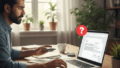Outlookで「ログアウトできない」と困っていませんか?サインアウトしたはずなのに、すぐに自動でログインしてしまったり、そもそもログアウトボタンがないと感じたりすること、ありますよね。
特に、別のアカウントに切り替えできない時や、以前の職場アカウントが消せないままだと、本当に不便かなと思います。新しいOutlook(New Outlook)になってから、ログアウトの方法が変わって戸惑うことも多いかもしれません。
この問題、実はWindows 11やMac、iPhone、Androidといった使っている環境によって、原因と対処法がまったく違うんです。この記事では、Webブラウザ版からデスクトップアプリ、スマホまで、パターン別に「outlook サインアウトできない」を解決する方法を詳しく解説していきますね。
- ログアウトできない根本的な原因
- Windows・Mac・スマホ別の対処法
- 職場アカウントを完全に切断する方法
- 全デバイスから強制サインアウトする手順
outlook ログアウトできない主な原因
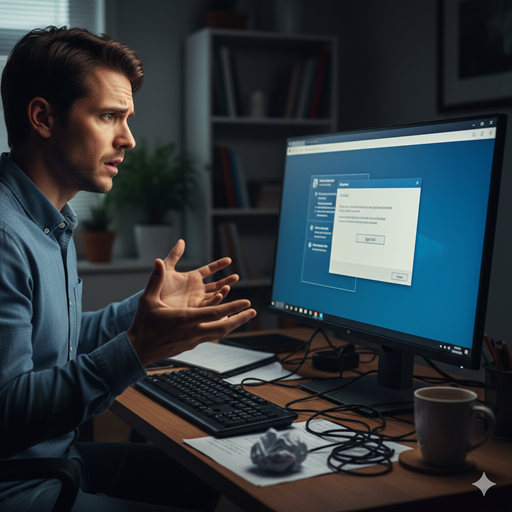
「ログアウトできない」と言っても、その症状はさまざまですよね。まずは、なぜOutlookからうまくサインアウトできないのか、よくある原因をパターン別に見ていきましょう。ご自身の状況に近いものがあるかもしれません。
outlook ログアウトボタンがない
「そもそもログアウトボタンが見つからない!」という場合、もしかして「新しいOutlook (New Outlook)」をお使いではないでしょうか。
Windows 11の標準メーラーに似たデザインの「新しいOutlook」は、従来のOutlook(クラシック版)とは設計思想がちょっと違うんです。従来の「ファイル」タブからサインアウトする機能はなく、スマートフォンアプリに近い考え方になっています。
このバージョンでの「ログアウト」は、アプリから「アカウントを削除」する操作と同じ意味になります。ボタンがないのは故障ではなく、仕様なんですね。
従来のOutlook(クラシック版)の場合:
画面左上に [ファイル] タブがあるのが特徴です。こちらには [Office アカウント] の中に [サインアウト] ボタンが存在します。
outlook アカウント切り替えできない
ログアウトできない、というより「別のアカウントに切り替えたいのに、できない」というのもよくある悩みかなと思います。
新しいアカウントを追加しようとしてもエラーが出たり、サインイン画面でなぜか古いアカウントが強制的に表示されたり…。
この問題の本質は、OSやブラウザに古いアカウントの「キャッシュ(資格情報)」が強く残っていることです。システムが古い情報を自動的に使おうとするため、新しいアカウントの認証がうまくいかないんですね。
解決策としては、強引に「追加」しようとするのではなく、まず古いアカウント情報をOSレベルで完全に「削除」することが先決になります。Officeアプリでのサインインやアカウント切り替えの基本については、「Office(Word/Excel)でサインイン/アカウントを切り替える方法」の記事も参考にしてみてくださいね。
outlook 職場アカウントが消せない
これは特にWindows PCでよく聞く話ですね。退職・卒業した会社の学校のアカウントが、どうしてもOutlookやOfficeアプリから消せない…というケースです。
Outlookアプリ内でサインアウトしても、PCを起動するたびに復活してしまう。この最大の原因は、Windows OS自体にその「職場または学校アカウント」が深く紐付いているためです。
Officeの初回セットアップ時に「組織がデバイスを管理することを許可する」といったオプションを選ぶと、アカウントがOSに登録されます。こうなると、OSがOutlookに対して強制的にそのアカウント情報を提供し続けるため、アプリ側でのログアウトが実質無効化されてしまうんです。
この状態は、単にOutlookアプリの問題ではなく、Windowsの設定から「アカウントの切断」を行う必要があります。詳しい手順は後ほど解説しますね。
outlook サインアウトできない問題
Webブラウザ(ChromeやEdge)https://www.google.com/search?q=%E3%81%A7Outlook.comを使っている場合、「サインアウト」ボタンを押したのに、ページを更新したり、再度アクセスしたりすると自動的に再サインインしてしまうことがあります。
これは、Outlookの機能が壊れているわけではありません。原因は、サインイン時に「サインインしたままにする」というチェックボックスをオンにしたことです。
この操作で、ブラウザに「永続的なCookie」という認証情報が保存されます。通常のサインアウト操作ではこのCookieが削除されないため、ブラウザが「この人はログインしたままがいいんだな」と判断して、自動でサインイン処理をしちゃうんですね。
outlook 新しい ログアウトの方法
先ほど「ログアウトボタンがない」でも触れましたが、「新しいOutlook」でのログアウト方法(=アカウントの削除方法)を具体的に説明しますね。
これは従来の「サインアウト」とは異なり、アプリからそのアカウント設定自体を取り除く操作になります。
- 新しいOutlookの画面右上にある「歯車(設定)」アイコンをクリックします。
- [アカウント] > [アカウント](または [メール アカウント])の順に選択します。
- ログアウトしたいアカウントの横にある [管理] ボタンをクリック。
- [削除] をクリックして完了です。
この操作で、Microsoftアカウント自体が削除されるわけではないので安心してください。あくまで、この「新しいOutlook」アプリ上から見えなくなるだけです。再度使いたくなったら、同じく設定から「アカウントの追加」をすればOKですよ。Windows 11のOutlookでのアカウント追加方法は、「【Windows11】Outlookでメールアカウントを追加(設定)する方法」で詳しく解説しています。
outlook ログアウトできない時の解決策

原因がわかったところで、次は具体的な解決策です。「outlook ログアウトできない」問題は、お使いの環境(Windows、Mac、スマホ、Web)によって対処法がまったく異なります。ご自身の環境に合った項目をチェックしてみてください。
Windows11と資格情報マネージャー
Windows PC(特に従来のクラシックOutlook)でログアウトしても元に戻ってしまう場合、OSに保存された認証情報を削除する必要があります。
Windows 10やWindows 11には、OS標準のパスワード保管庫として「資格情報マネージャー」という機能があります。ここをクリアするのが根本解決への第一歩ですね。
資格情報マネージャーのクリア手順
- [スタート] ボタンを押し、「資格情報マネージャー」と入力して検索、開きます。
- [Windows 資格情報] をクリックします。([Web 資格情報] も確認すると尚良いです)
- 一覧の中から、名前に「Outlook」や「Office」が含まれる資格情報を探します。(例:
MicrosoftOffice16_Data:...など) - 該当する項目をクリックして展開し、[削除] を選択します。
- 関連する資格情報をすべて削除したら、PCを再起動します。
これでOutlookは認証情報を失い、再度サインインを求めてくるはずです。
最重要:「職場または学校アカウント」の切断
資格情報マネージャーをクリアしてもダメな場合、特に組織のアカウントが消せない場合は、先ほど原因で触れたOSとの連携を「切断」します。これはWindows 11でも10でも同様に強力な解決策です。
- [スタート] ボタン > [設定](歯車アイコン)をクリックします。
- [アカウント] を選択し、[職場または学校にアクセスする] を開きます。
- ログアウトしたい(切断したい)アカウントを選択し、[切断] ボタンをクリックします。
- 警告が出ますが、[はい] を選択して切断を完了します。
この「切断」操作は、退職・卒業した組織のアカウント情報をPCから完全に消したい場合に、最も効果的な方法かなと思います。
Macとキーチェーンアクセスの削除
Mac版のOutlookでログアウトできない、またはパスワードを何度も要求されるループに陥った場合も、原因はWindowsと似ています。
MacにおけるOSレベルのパスワード保管庫は「キーチェーンアクセス」です。ここに保存された古い認証トークンが、問題を引き起こしている可能性が高いですね。
キーチェーンアクセスのクリア手順
- まず、Outlook、Word、Excelなど、すべてのMicrosoft Officeアプリを完全に終了します。
- Finderを開き、[移動] > [ユーティリティ] から [キーチェーンアクセス] アプリを起動します。
- 左上の「キーチェーン」欄で「ログイン」が選択されていることを確認します。
- 右上の検索フィールドで、以下のキーワードを一つずつ検索し、見つかったものをすべて削除します。
ExchangeOfficeADALMicrosoftMSAuthMicrosoft Office Identities Cache 2Microsoft Office Identities Settings 2
- 見つかった項目を右クリックし、[(項目名)を削除] を選択します。
- キーチェーンアクセスを終了し、Macを再起動します。
再起動後にOutlookを開くと、認証キャッシュがクリアされ、クリーンな状態でサインインを求められますよ。
iPhoneでのサインアウト手順
iPhoneやiPadの場合、モバイル版OutlookアプリにはPC版のような「サインアウト」ボタンはありません。「新しいOutlook」と同じで、アプリから「アカウントを削除」する操作がログアウトに相当します。
iOS (iPhone / iPad) での手順
- Outlookアプリを開き、画面左上のプロフィールアイコン(またはホームアイコン)をタップします。
- 画面左下に表示される「設定」(歯車アイコン)をタップ。
- [アカウント] の下にある、削除したいアカウント名をタップします。
- 画面を一番下までスクロールし、[アカウントの削除] をタップします。
- 確認画面で [削除] を選択すれば完了です。
Androidでのアカウント削除
AndroidのOutlookアプリでも、ログアウト方法はiPhoneとほぼ同じです。アプリからアカウント設定を削除する形になりますね。
Androidでの手順
- Outlookアプリを開き、画面左上のプロフィールアイコンをタップします。
- 画面左下に表示される「設定」(歯車アイコン)をタップ。
- [メール アカウント] の下にある、削除したいアカウント名をタップします。
- 画面を一番下までスクロールし、[アカウントの削除] をタップ。
- 確認画面で [削除] を選択して完了です。
「このデバイスから削除」と「すべてのモバイルデバイスから削除」
スマホでアカウント削除時、このような選択肢が出ることがあります。
もしデバイスを紛失した場合などは、[すべてのモバイルデバイスから削除] を選ぶと、他のスマホやタブレットからもリモートでアカウント情報を消せるので、セキュリティ上とても強力な機能ですよ。
Webブラウザ版のCookie削除
ブラウザ全体(例: Chrome)の閲覧履歴をすべて削除する必要はありません。「outlook.com」や「office.com」に関連するデータだけを狙って削除するのがスマートかなと思います。
Google Chrome (デスクトップ版) での削除例
- Chromeの右上のメニュー(点が3つ)から [設定] を開きます。
- [プライバシーとセキュリティ] > [サードパーティ Cookie] をクリック。
- [すべてのサイトデータと権限を表示] を選択します。
- 右上の検索ボックスに「outlook.com」と入力し、表示されたサイト(例: outlook.live.com)の右にあるゴミ箱アイコンをクリックして削除します。
- 同様に「office.com」や「live.com」も検索して削除します。
Microsoft EdgeやFirefoxでも、[設定] > [プライバシー/セキュリティ] > [Cookieとサイトデータの管理] といった項目から、特定のサイトのデータだけを選んで削除することが可能です。
全デバイスから強制サインアウト
「会社のPCにログインしたまま帰省してしまった」「スマホをどこかに置き忘れたかも…」そんな緊急事態には、すべてのデバイスから強制的にサインアウトさせる方法があります。
これは、手元のデバイス操作ではなく、Microsoftアカウントのセキュリティ設定からリモートで行う操作です。
個人アカウントの場合
ご自身のMicrosoftアカウント(個人用)であれば、Webブラウザから操作可能です。
- Webブラウザで「Microsoft アカウント」のセキュリティダッシュボード(
account.microsoft.com/security)にサインインします。 - [高度なセキュリティ オプション] に移動します。
- ページ下部にある「すべての場所でサインアウト」(または [サインアウト])のリンクを見つけて選択します。
この操作がすべてのデバイスに反映されるまで、最大で24時間かかる場合があるとされています。即時ではない点に注意が必要ですね。
職場・学校アカウントの場合
組織から提供されたアカウントの場合、ユーザー自身ではこの操作ができないことがあります。その場合は、組織のIT管理者・情報システム部門に連絡し、「すべてのアクティブなセッションからサインアウトさせてほしい」と依頼するのが確実です。
これはアカウント侵害が疑われる際のセキュリティ措置でもあるため、管理者はすぐに対応してくれると思いますよ。
まとめ:outlook ログアウトできない時

ここまで、outlook ログアウトできない問題の解決策をパターン別に見てきました。
多くの場合、問題はOutlookアプリそのものよりも、OSやブラウザに保存された「資格情報のキャッシュ」が原因であることが多いですね。
「ログアウトできない」と感じたら試すこと
- Webブラウザ:「outlook.com」のCookieとサイトデータを削除する。
- 新しいOutlook (Win):「設定」からアカウントを「削除」する。
- クラシックOutlook (Win):「資格情報マネージャー」のOffice関連情報を削除する。
- Windows (最重要):「職場または学校にアクセスする」からアカウントを「切断」する。
- Mac:「キーチェーンアクセス」のOffice関連情報を削除し、Macを再起動する。
- スマホ:アプリの「設定」から「アカウントの削除」を実行する。
これらのOSレベルでのキャッシュ削除、特にWindowsの「職場または学校アカウントの切断」やMacの「キーチェーンアクセスのクリア」を実行すれば、ほとんどの問題は解決に向かうかなと思います。
この記事で紹介した手順は、一般的な操作に基づくものですが、組織のセキュリティポリシーなどによって状況が異なる場合もあります。もし職場のPCで問題が解決しない場合は、無理せず情報システム部門に相談してみてくださいね。